В этом материале мы с Вами разберемся, что такое ретвит. Научимся делать их, а затем удалять.
- Что такое ретвит
- Как его сделать?
- Как удалить ретвит
- А с телефона?
- Видео гид. Ретвит — что это такое, как сделать и отменить
Что такое ретвит
Напоминаю Вам — основной пользовательский материал в Твиттер, это твит (см. что такое твит). Короткое сообщение, публикуемое пользователем.
После регистрации страницы, мы авторизуемся в своем профиле (как это сделать?), и можем начинать писать сообщения. При необходимости, добавляем контент — фотографии, видео ролики, gif-картинки и так далее (а как скачать гифку?).
Если наши публикации нравятся нашим фолловерам (кто такие фолловеры?), у них может возникнуть желание поделиться информацией с другими пользователями.
Как это можно сделать? Достаточно нажать на кнопку » Ретвит «, и копия записи будет опубликована на странице. Если провести аналогию с другими социальными сетями — эта процедура, чаще всего называется репост. Но в Твиттер придумали и ввели в массы собственный термин — ретвит.
На картинке ниже, вы можете посмотреть, как выглядит запись, которой вы поделились с подписчиками (как накрутить подписчиков?).
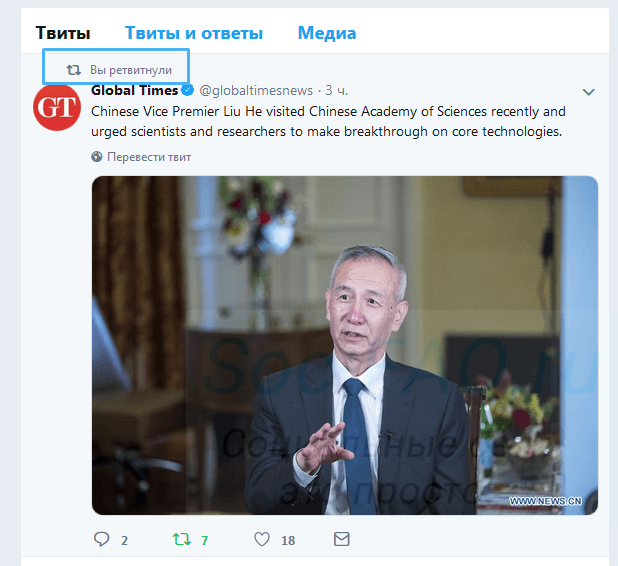
Вот так выглядит ретвит в нашей ленте новостей
Как его сделать?
Давайте разберем практический пример. Выберем из ленты новостей любую запись, и попробуем поделиться ей.
Переходим к публикациям, и обращаем внимание на карточку интересующего нас твита. В нижней части есть дополнительное меню. Здесь нам нужно щелкнуть по кнопке » Ретвит «.
После этого появится всплывающее окно. Здесь будет краткий текст записи, и форма для добавления комментария. Вы можете добавить свое описание к ретвиту — делаем это по желанию. Для публикации нажимаем на кнопку » Ретвитнуть «.
Обратите внимание . После успешного действия, счетчик количества ретвитов увеличиться на 1. Это будет указано в оригинале, и в вашей копии на странице.
Если эту процедуру Вам нужно сделать с телефона, разницы никакой. Вы также нажимаете на значок в меню твита. Здесь можно выбрать два варианта — простой ретвит и с комментарием.
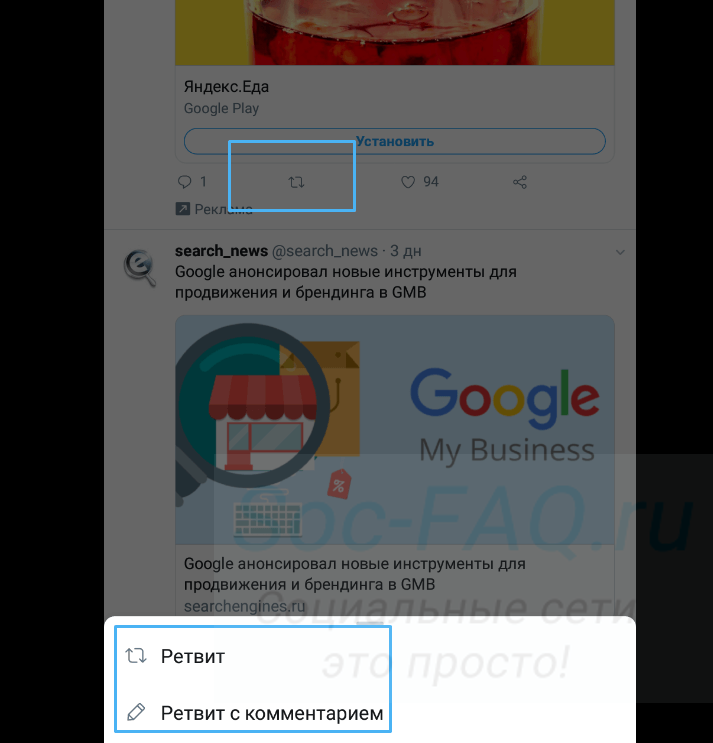
Делаем ретвит с телефона — выбираем, нужно ли оставлять комментарий
Если выберите простой — он сразу опубликуется на вашей странице. Вариант с комментариями подразумевает, что вы дополнительно напишите некоторый текст. Также откроется форма — заполняем и нажимаем » Ретвит «.
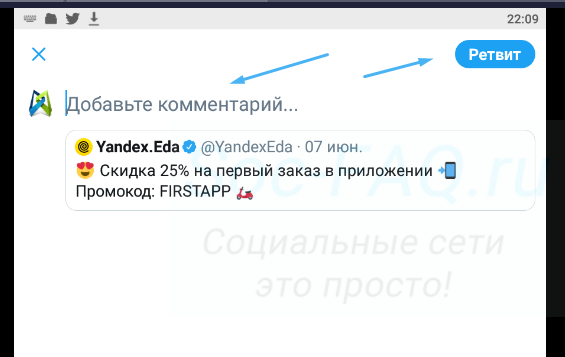
Форма создания ретвита, с вводом комментария
Процесс одинаков, в независимости от того, какой информацией вы хотите поделиться. Простая запись, с видео, с роликом без текста, с картинкой — нажимаем на кнопку, и делимся со своими подписчиками.
Как удалить ретвит
Любая информация может перестать быть нужной. От этой участи не застрахованы процитированные вами сообщения. Можно ли от них избавиться?
Да, можно. Чтобы удалить ретвит, найдите его в своей ленте. Затем нужно еще раз нажать на знакомый значок — если сейчас наведете на него курсор, появится подсказка » Отменить ретвит «.
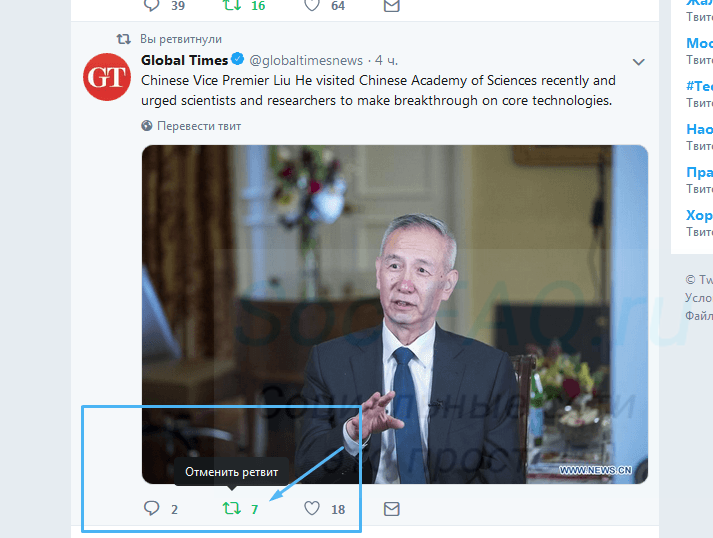
Удаляем ретвит, простым нажатием на кнопку
А с телефона?
Нет никакой разницы. Также находим запись в ленте, и щелкаем на значок. Процесс отличается только тем, что после этого появится дополнительное меню, где нужно нажать » Отменить ретвит «.
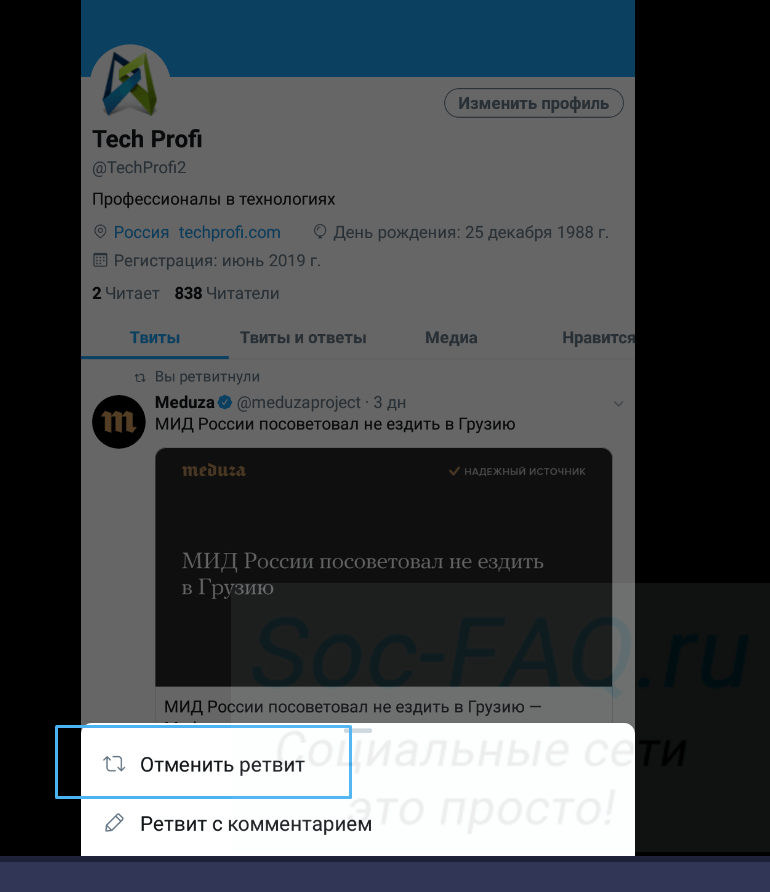
Отменяем ретвит с телефона
Как удалить ретвит в Твиттере
Очень часто, листая ленту Твиттера, можно встретить просьбы о распространении информации. Иногда просто хочется поделиться с читателями каким-то интересным или забавным постом. Именно для таких случаев и была создана функция ретвита, которая позволяет путем нажатия всего лишь на одну клавишу, скопировать текст на свою страницу. Но не редко бывают ситуации, когда такой твит нужно удалить. Например, он был ретвитнут случайно или просто не хочется больше видеть его в своей ленте. Вот тогда у многих возникают сложности, ведь не для всех использование Twitter может быть простым. Так как убрать ретвит в Твиттере?
Как удалить ретвитт в Твиттере с телефона
Удаление ретвита в телефоне, наверное, самое простое. Для начала нужно запустить приложение Twitter . После запуска приложения необходимо открыть боковое меню, где выбрать вкладку «Профиль». Для того, чтоб убрать ненужную запись, достаточно просто найти ее у себя в ленте и нажав на клавишу ретвита, иконку с двумя маленькими зелеными стрелками, выбрать функцию отменить ретвит. Запись будет тут же будет удалена с вашей страницы.
Кстати, при необходимости вы всегда можете накрутить необходимое количество ретвитов на свои записи в Twitter. Для этого рекомендуется использовать исключительно проверенные сервисы предоставленные у нас на сайте.
Как удалить ретвит в Твиттере с компьютера

Нажимая на иконку 2 зеленых стрелочек, вы удалите ретвит со своего профиля.
В браузерной версии Твиттера всё тоже не слишком сложно. На сайте нужно зайти в свой профиль. Для этого необходимо кликнуть по своему аватару, или на ссылку “Профиль”. Затем выбрать пункт «Твиты». В списке своих твитов нужно будет найти тот, который хотелось удалить. Он будет помечен надписью «Вы ретвитнули». Далее найти в его нижней части иконку с двумя зелеными стрелками, она выглядит как та, которая находится с пометкой «Вы ретвитнули». После нажатия на эту иконку твит будет удален из ленты. При этом у автора он сохранится до тех пор, пока тот не пожелает его удалить.
Как отключить ретвиты в Твиттере
Бывают случаи, когда пользователи очень настойчиво делятся информацией не совсем интересной для их читателей. В этом случае можно скрыть ретвиты других пользователей из своего профиля, чтоб не засорять ленту неинтересной информацией.
Для того, чтоб скрыть ретвиты какого-либо пользователя, нужно зайти на страницу его профиля. Далее, рядом с кнопкой «Читать» или «Читаю» кликнуть на три точки, расположенные вертикально. В появившемся окне нужно указать на пункт «отключить ретвиты». Более ретвиты от этого пользователя в ленте отображаться не будут.

Можно ли удалить все ретвиты
Перед некоторыми пользователями встает вопрос «Как удалить все ретвиты в Твиттере сразу?». К сожалению, такой функции в Твиттере пока нет. В этом случае можно лишь предложить полностью очистить ленту с помощью сторонних сайтов. Или же вручную находить в своей ленте ретвиты и отменять их.
Очевидно, что вопрос «Как отменить ретвит в Твиттере?» совершенно не сложный. Более того, удалить ретвиты из своей ленты достаточно просто. Поэтому если возникает потребность немного подчистить ленту или же происходит оплошность и ретвитнут ненужный твит, нет ничего проще, чем разрешить ситуацию.
Пошаговый процесс удаления ретвита в твиттере

Представим ситуацию: вы листаете свою ленту твиттера, как вдруг натыкаетесь на твит, который вас сильно заинтересовал. Это может быть какой-то крайне забавный твит или твит с просьбой о распространении информации, например. Разработчики твиттера позаботились о том, чтобы вам не пришлось вручную копировать такой твит. Вы просто нажимаете «ретвит», и твит появляется в виде вашего репоста у ваших читателей. Однако что делать, когда вы случайно ретвитнули что-то, чего совсем не хотели, или же вам просто наскучил какой-то ретвит и было решено от него избавиться? Выход есть — просто удалите его.
Как удалить ретвит с компьютера
Всё более чем просто. Вам нужно зайти на свой профиль и во вкладке «Твиты» найти тот самый ретвит, который вам не нравится. Ретвиты также можно найти в своей общей новостной ленте, в этом случае вы их легко различите по зелёному значку в виде двух стрелочек. Он светится только у ваших ретвитов. Убрать ретвит из своей ленты не потребует от вас больших усилий — просто кликайте по этому значку, ретвит автоматически отменится. Перезагрузите страницу, и вы его больше не увидите.

Находим ретвит и удаляем его
Как удалить ретвит с телефона
Так же незамысловато выглядит эта процедура и на телефоне. Открываем ленту, находим ретвит и отменяем его.

Находим ретвит в вашей ленте

Кликаем на кнопку с двумя стрелочками и нам всплывает такое окно. Отменяем
Всё готово. Этот ретвит убран.
Как удалить все ретвиты
К сожалению, такая функция пока недоступна, и удалить исключительно все ретвиты не получится. Однако вы можете полностью очистить свою ленту от всех твитов, включая все ретвиты. Для этого вам потребуется:
-
Зайти на сайт Twitwipe.com
Он позволяет нам удалить абсолютно все твиты за один клик.

Заходим на сайт
Кликаем на кнопку Get Started (Начать), и ниже вам открывается небольшое окно с капчей. Вы должны написать слова точно так же, как они у вас будут представлены в капче. После чего смело кликайте на Proceed (Продолжить).

Вводим слова в специальное окно, чтобы начать работу
На следующем этапе вы подключаетесь со своего аккаунта в твиттере, с которого хотите удалить все твиты. Кликаем на кнопку «Авторизовать».

Заходим в твиттер
Далее, вас перенаправят обратно на страницу сайта, где приложение напоследок предупредит о том, что удалённые твиты вы не сможете восстановить, и спросит, точно ли вы желаете удалить все свои твиты. Вы можете в любой момент поставить на паузу или остановить процесс удаления твитов.

Нажимая на кнопку Yes, вы соглашаетесь безвозвратно удалить все свои твиты

Процесс удаления можно приостановить (кнопка Pause) или отменить (кнопка Cancel)
Теперь вы знаете, как удалить ретвиты, которые перестали быть актуальными для вас либо же были сделаны по ошибке. Надеемся, что вам была полезна эта несложная инструкция. Спасибо за внимание.
Как сделать и удалить ретвит в Твиттере

Удалить ретвит в Твиттере возможно из своего профиля. Нужно перейти к записи и нажать по кнопке: «Репост» второй раз.
- Что такое ретвиты в Twitter
- Как узнать что тебя ретвитнули
- Как сделать ретвит самостоятельно
- Сделать «закреп» в профиле Twitter
- Ретвит не отображается: что делать
- Удалить свои ретвиты из аккаунта Твиттера
- Через компьютер
- С мобильной версии
Что такое ретвиты в Twitter
Ретвит – этот тот же репост, который есть в других социальных сетях.
В Твиттере есть два варианта, как поделиться чужим постом:
- сделать репост. Просто поделиться чужой записью без комментария;
- цитировать. Написать над миниатюрой публикации свой текст.
Автор получит уведомление, что его записью поделился другой пользователь. Он сможет перейти на страницу к человеку, который отправил к себе.
Под каждым постом указано количество ретвитов. Но чтобы посмотреть: нужно открыть твит полностью и нажать по кнопке: «Цитировали». Далее появится список публикаций, которые были сделаны на основе оригинального.
Все созданные ретвиты будут отображены на странице таким образом: никнейм автор, текст и сверху расположена надпись: «Сделал репост» или «Вы поделились этим постом». Как и остальные записи, будет доступен в профиле и числиться, как отдельный твит.
Как узнать что тебя ретвитнули
После того, как ретвитнули в Твиттере запись, автор получает уведомление в соответствующем разделе. Во вкладке: «Оповещения» владелец страницы может выбрать, какой тип новостей будет отображаться, какие сигналы появятся при взаимодействие с публикациями.
Посмотреть, что сделали репост:

- Зайти в свой профиль – нажать снизу по значку в виде «колокольчика».
- Перейти в категорию: «Все» — посмотреть, какие сообщения были отправлены.

- Открыть на своей странице публикацию.
- Появится надпись: «Сделали ретвит или цитировали».
- Посмотреть весь перечень.
Также владелец страницы получит уведомление, если кто-то цитировал пост и текст сообщения, который был прикреплен к оригинальной публикации.
Как сделать ретвит самостоятельно
Чтобы поместить в свой профиль чужую публикацию, нужно перейти в раздел «Рекомендации» или воспользоваться «Лентой».
Сделать ретвит в Твиттере возможно с компьютерной и мобильной версий, нажав по значку под постом:

- Открыть социальную сеть – перейти в раздел: «Лента».
- Выбрать понравившийся пост – нажать снизу по значку в виде двух стрелок.
- В выпадающем меню: «Ретвитнуть» — поделиться на своей странице.
Выбирая цитирование, пользователь должен оставить в верхней части, над записью, комментарий. Объем дополнительного текста такой же, как и всех твитов – 280 символов, включая пробелы. Можно добавить не только текстовую информацию, но и прикрепить две фотографии.
Сделать «закреп» в профиле Twitter
«Закреп» — это закрепленное сообщение, которое появится первым, как только посетитель зайдет на страницу. С помощью такой функции можно добавлять важную или интересную информацию. Например, пользователи Твиттера нередко оставляют в «закрепе» их популярные записи.
Как сделать закрепленное сообщение в своем профиле:

- Зайти в Твиттер – перейти к списку своих твитов.
- Выбрать публикацию – нажать сверху три точки.
- Закрепить в профиле – подтвердить.
Но добавить возможно только один твит или ветку, отметив в первом сообщении. Вне зависимости от даты публикации, запись будет стоять на первом месте. Остальные – в хронологическом порядке, начиная от последней опубликованной.
Ретвит не отображается: что делать
Если ретвитнул в Твиттере, но пост не отображается – значит случилась техническая ошибка или указаны настройки приватности у автора.
Основные причины, почему твит не отображается:
- закрытый тип профиля у автора;
- публикация была удалена и больше недоступна;
- заблокировано после проверкой модератора;
- на запись пожаловались другие пользователи;
- владелец страницы заблокировал посетителя.
Зачастую, проблема заключается в том, что у автора указаны настройки приватности и другие пользователи не смогут просматривать посты, не подписавшись.
Другая, распространенная проблема, если владелец страницы опубликовал запись, которая противоречит правилам Твиттера. Например, использовано прямое оскорбление, гости аккаунта посчитали сообщение грубым. Чтобы его посмотреть, нужно перейти к настройкам учетной записи и разрешить «Скрытый контент».
Удалить свои ретвиты из аккаунта Твиттера
Удалить твит в Твиттере, который ретвитнули возможно через компьютерную и мобильную версии. На странице доступен список публикаций, которые пользователь добавил к себе.
Если владелец страницы воспользуется сторонним приложением для удаления постов – также будут убраны и ретвиты.
Чтобы запретить другим пользователям делать ретвиты:
- удалить запись;
- установить параметры конфиденциальности.
Владелец профиля может лишь убрать материал, который должен быть скрыт для посторонних. Подробнее о том, как удалять публикации в Твиттере.
С помощью ПК и приложения способ удаления ретвита в Твиттере одинаковый. Пользователь должен убрать отметку и запись больше не будет появляться. Второй вариант, как просто удалить все репост – использовать сервис Tweet Delete. Доступен с веб-версии и требует авторизации в социальной сети.
Как воспользоваться сервисом:
- Перейти по ссылке: tweetdelete.net
- Авторизоваться с помощью Твиттера.
- Подтвердить удаление всех постов – дождаться, пока сервис сотрет записи.
Далее, в социальной сети не будет каких-либо публикаций, включая ретвитов из чужих страниц.
Через компьютер
Если пользователь ретвитнул видео в Твиттере или простой текстовый пост – он может его удалить, нажав по кнопке заново.
- Зайти в Твиттер – выбрать запись, которую нужно удалить.
- Нажать под постом по зеленому значку двух стрелок.
- Удаление подтверждено.
Автор не узнает, что посетитель профиля удалил его пост из своей Ленты. Единственный способ, как посмотреть: перейти к общему списку репостов или по количеству действий.
С мобильной версии
Со смартфоны удаление происходит также, даже если было выполнено цитирование. Если владелец профиля добавлял к оригинальному посту свои комментарии – они будут очищены. Это касается и фотографий, прикрепленных к твиту.
Как убрать ретвит:
- Открыть приложение – Мой профиль.
- Перейти к общему списку постов.
- Нажать под выбранный постов по значку «ретвит» еще раз.
- Подождать, пока запись будет удалена из профиля.
Таким же способом можно удалить все оставшиеся публикации. Или, перейти к блокировке автора записи. Тогда, все переопубликованные твиты будут недоступны для прочтения, но комментарии останутся.
Удаляем все твиты в Twitter за пару кликов

Необходимость полностью очистить ленту публикаций в Твиттере может возникнуть у каждого. Причины тому могут быть разными, но проблема одна — разработчики сервиса не предоставили нам возможность удалить все твиты за пару кликов. Чтобы очистить ленту полностью, придется методично удалять публикации одну за одной. Несложно понять, что времени это займет немало, особенно если микроблог ведется достаточно давно.
Впрочем, данное препятствие можно обойти без особого труда. Так давайте же выясним, как удалить все твиты сразу в Твиттере, выполнив для этого минимум действий.
Простая очистка Twitter-ленты
Волшебной кнопки «Удалить все твиты» в Twitter, к сожалению, вы не найдете. Соответственно, решить нашу задачу при помощи встроенных средств соцсети никак не получится. Для этого мы будем использовать сторонние веб-сервисы.
Способ 1: TwitWipe
Этот сервис — однозначно популярнейшее решение для автоматизированного удаления твитов. ТвитВайп является простым и удобным в использовании сервисом; содержит функции, обеспечивающие надежное выполнение конкретной задачи .
- Для начала работы с сервисом следует перейти на главную страницу ТвитВайп.
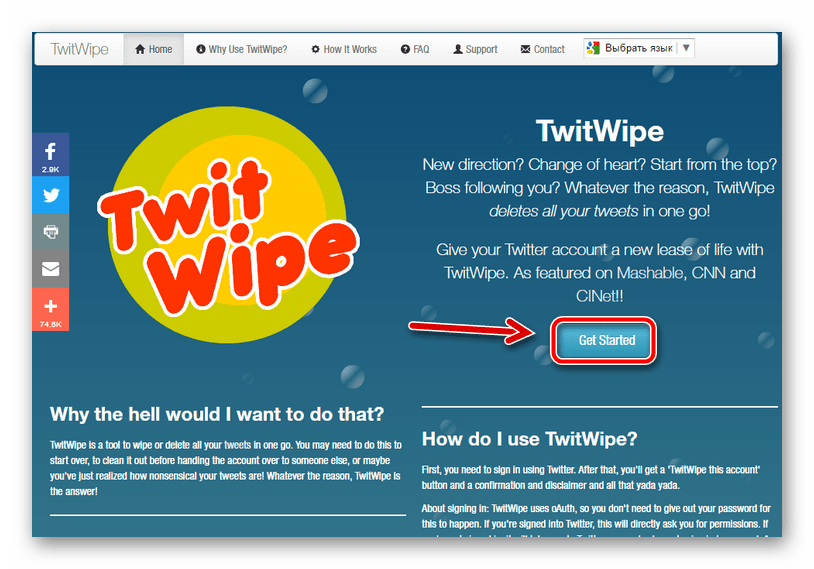
Здесь кликаем на кнопку «Get Started», расположенную в правой части сайта. - Дальше идем вниз и в форме «Your Answer» указываем предложенное словосочетание, после чего жмем на кнопку «Proceed».
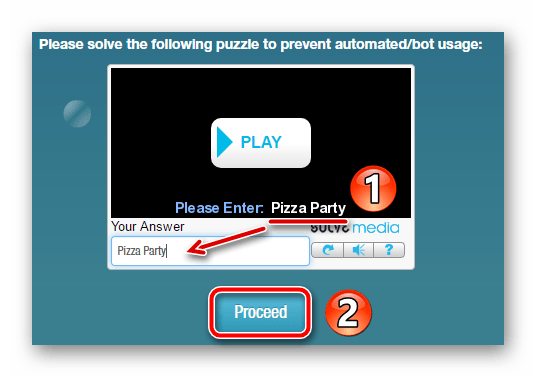
Этим самым мы подтверждаем, что не используем никаких инструментов автоматизации для доступа к сервису. - На открывшейся странице нажатием на кнопку «Авторизовать» предоставляем приложению TwitWipe доступ к базовым действиям в нашей учетной записи.

- Теперь остается лишь подтвердить решение об очистке нашего Твиттера. Для этого в форме, расположенной внизу, нас предупреждают, что удаление твитов является необратимым.

Чтобы запустить очистку, здесь же кликаем на кнопку «Yes!». - Дальше мы увидим неумолимо сокращающееся число твитов, проиллюстрированное в том числе и с помощью полосы загрузки.
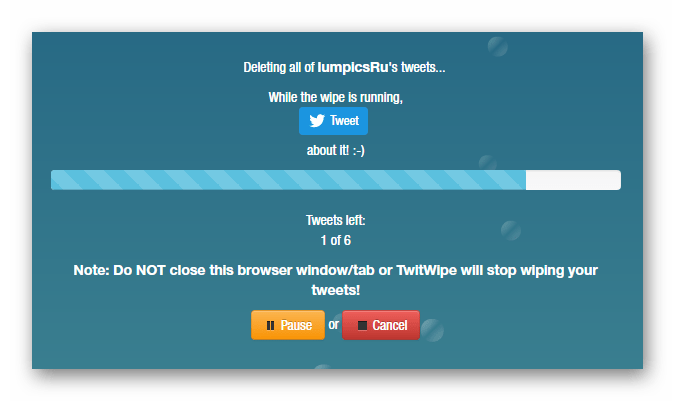
При необходимости процесс можно приостановить, кликнув на кнопку «Pause», или вовсе отменить, кликнув на «Cancel».
Если в ходе очистки вы закроете браузер или вкладку TwitWipe, этот процесс будет автоматически прекращен.

Теперь наш Твиттер-аккаунт можно смело деавторизовать в сервисе. Для этого просто жмем на кнопку «Sign Out».
Отметим, что TwitWipe не содержит ограничений по количеству удаляемых твитов и к тому же отлично адаптирован для мобильных устройств.
Способ 2: tweetDelete
Данный веб-сервис от MEMSET также отлично подходит для решения нашей проблемы. При этом tweetDelete является даже более функциональным, чем вышеописанный TwitWipe.
С помощью tweetDelete можно задать конкретные параметры для удаления твитов. Здесь можно указать определенный промежуток времени, до или после которого должна быть очищена Twitter-лента пользователя.
Итак, давайте разберемся, как же пользоваться данным веб-приложением для очистки твитов.
- Сначала переходим на сайт tweetDelete и кликаем на единственную кнопку «Sign in with Twitter», не забыв предварительно отметить чекбокс «I have read and agree to the TweetDelete terms».

- Затем авторизуем приложение tweetDelete в своей учетной записи Твиттер.

- Теперь нам нужно выбрать период времени, публикации за который желаем удалить. Сделать это можно в единственном выпадающем списке на странице. На выбор доступны твиты от недельной давности до годичной.
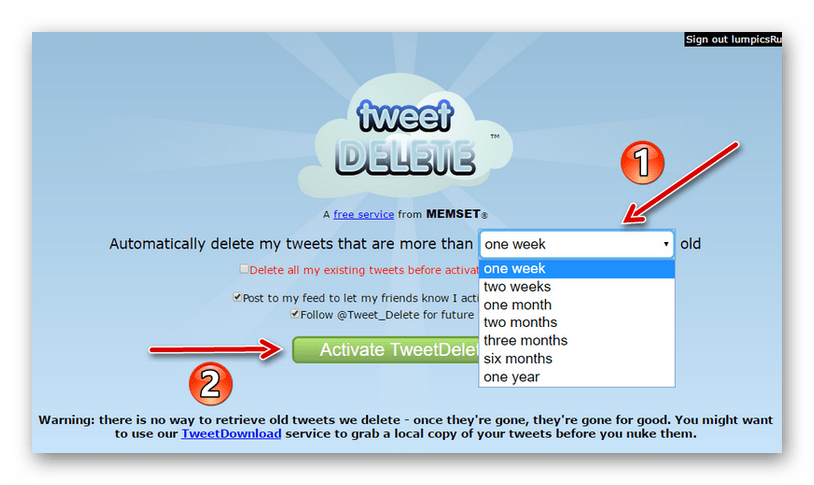
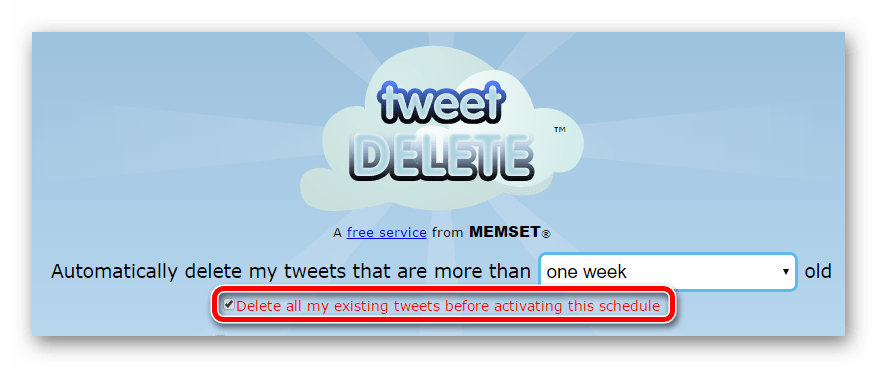
Далее делаем все так же, как и в предыдущем шаге.

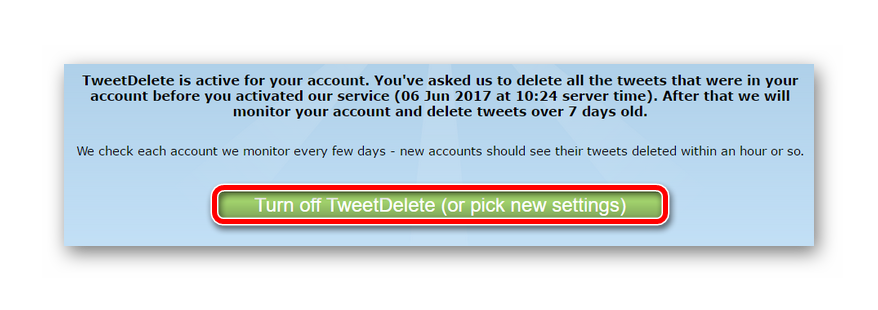
Прогресс очистки наших публикаций сервис, к сожалению, отображать не умеет. Поэтому «мониторить» удаление твитов нам придется самостоятельно.
После того, как все более не нужные нам твиты были удалены, жмем на большую кнопку «Turn off TweetDelete (or pick new settings)».
Веб-сервис tweetDelete — действительно хорошее решение для тех, кому нужно «зачистить» не все твиты, а лишь определенную их часть. Ну а если охват твитДелит для вас слишком большой и требуется удалить довольно небольшую выборку, с этим может помочь решение, речь о котором пойдет дальше.
Способ 3: Delete Multiple Tweets
Сервис Delete Multiple Tweets (далее DMT) отличается от рассмотренных выше тем, что позволяет производить множественное удаление твитов, исключая из списка очистки отдельные публикации.
- Авторизация в DMT почти ничем не отличается от схожих веб-приложений.
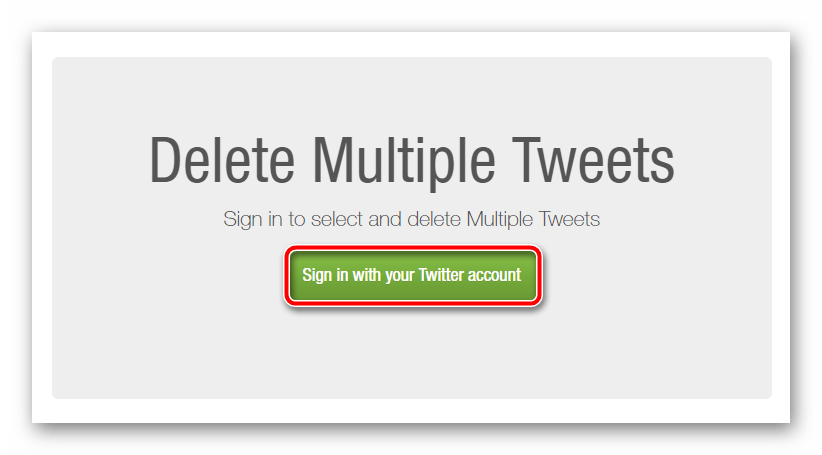
Итак, на главной странице сервиса жмем на кнопку «Sign in with your Twitter account». - После проходим процедуру авторизации нашего Твиттер-аккаунта в DMT.

- В верхней части открывшейся страницы видим форму для выбора отображаемых твитов.
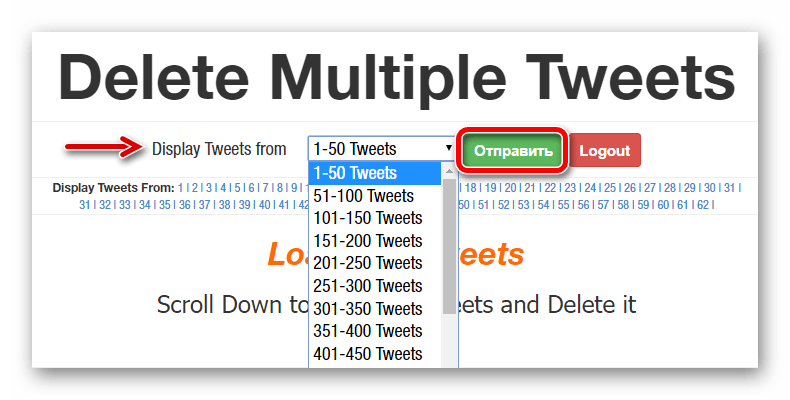
Здесь в выпадающем списке «Display Tweets from» кликаем по пункту с нужным промежутком публикаций и жмем «Отправить». - После переходим в нижнюю часть страницы, где и отмечаем твиты, подлежащие удалению.

Чтобы «приговорить» к удалению все твиты в списке, просто отмечаем чекбокс «Select All the Tweets that are displayed».

Для запуска процедуры очистки нашей Twitter-ленты жмем на большую кнопку внизу «Delete the Tweets Permanently».
Если вы — активный пользователь Twitter, регулярно публикуете твиты и делитесь ими, очистка ленты может превратиться в настоящую головную боль. И чтобы ее избежать, определенно стоит воспользоваться одним из представленных выше сервисов.
 Мы рады, что смогли помочь Вам в решении проблемы.
Мы рады, что смогли помочь Вам в решении проблемы.












